الإعلانات
يعد Siri Remote أحد أفضل الأشياء في Apple TV. يسمح للمستخدمين بالتنقل بسرعة وسهولة في جهاز التدفق وحتى استخدام الشخصية مساعد سيري لإنجاز عدد من المهام المختلفة مثل العثور على فيلم أو برنامج تلفزيوني معين راقب.
في حين أن جهاز التحكم عن بعد يناسب بسهولة في اليد ، فإن حجمه الصغير يجعل الجهاز باهظ الثمن عرضة للتلف تحت الأريكة ، أو في مكان آخر مزعج بنفس القدر.
ومع ذلك ، فإن الخبر السار هو أنك لست بحاجة إلى جهاز تحكم عن بعد لاستخدام Apple TV. في هذه المقالة ، سنعرض لك عددًا من الطرق البديلة للتحكم في Apple TV.
كيفية إعداد Apple TV بدون جهاز تحكم عن بعد
إذا فقدت Siri Remote ، أو كنت تبحث فقط عن طريقة مختلفة للتفاعل مع Apple TV أثناء الإعداد ، فهناك خيار آخر للاختيار من بينها.
يمكنك بسهولة إعداد Apple TV الخاص بك باستخدام لوحة مفاتيح Bluetooth فقط. إليك بعض أفضل الخيارات لدينا الفئران ولوحات المفاتيح اللاسلكية لجميع الميزانيات أفضل 6 مجموعات ماوس ولوحة مفاتيح لاسلكية لجميع الميزانياتستساعدك مجموعات لوحة المفاتيح والماوس اللاسلكية هذه على العمل و / أو اللعب دون الحاجة إلى التعامل مع الفوضى الإضافية على مكتبك. اقرأ أكثر .
أثناء إعداد Apple TV جديد لأول مرة ، أو بعد إجراء إعادة ضبط المصنع ، انتظر حتى تظهر الشاشة الأولى على الشاشة للبدء.
عندما تظهر تلك الشاشة ، ضع لوحة مفاتيح Bluetooth بالقرب من Apple TV وضعها في وضع الإقران. في بعض الحالات ، سيظهر رمز بعد ذلك على شاشة Apple TV التي يمكنك إدخالها على لوحة المفاتيح. هذا يكمل عملية الاقتران.

يومض رمز لوحة المفاتيح على الشاشة للتأكيد على أن لوحة المفاتيح جاهزة للاستخدام. استخدم مفاتيح الأسهم للتنقل حول الشاشة والزر Enter للتحديد. بعد تحديد اللغة والبلد ، هناك شاشة أخرى تسمح لك بتحديد ما إذا كنت تريد استخدام Siri والإملاء على Siri Remote.
بعد ذلك ، يمكنك تحديد ما إذا كنت تريد إدخال معلومات Wi-Fi و Apple ID يدويًا باستخدام لوحة المفاتيح أو تلقائيًا مع جهاز iOS. إذا كان لديك جهاز iPhone أو iPad جاهز ، فاستخدم خيار جهاز iOS. سيوفر ذلك الوقت والطاقة في محاولة إدخال كلمة مرور Wi-Fi طويلة ومعلومات معرف Apple.
بمجرد اكتمال ذلك ، هناك عدد قليل من الشاشات الأخرى المتعلقة بوقت طلب كلمة المرور وخدمات الموقع وشاشات التوقف والتحليلات والمزيد. بعد الانتهاء من ذلك ، اكتمل الإعداد ، وسترى الشاشة الرئيسية.
كيفية استخدام Apple TV بدون جهاز تحكم عن بعد
بمجرد اكتمال الإعداد ، لا يزال بإمكانك الاستمتاع بتجربة Apple TV بأكملها بدون جهاز تحكم عن بعد. كل ما تحتاجه هو iPhone أو iPad.
بعد الإعداد ، وإذا كان جهاز iPhone أو iPad يعمل بنظام iOS 12 أو إصدار أحدث ، فهناك عنصر تحكم مركز التحكم الذي يمكنه التحكم في جهاز البث. لقد قمنا بالتفصيل من قبل كيفية استخدام مركز التحكم على iPhone و iPad كيفية استخدام مركز التحكم القابل للتخصيص لنظام iOS 11 على أجهزة iPhone و iPadهل تتساءل عن كيفية تعطيل AirDrop أو تمكين Night Shift أو تغيير إخراج AirPlay للأغنية التي تستمع إليها؟ سنوضح لك كيف. اقرأ أكثر .
بمجرد إضافة Apple TV إلى Control Center ، انقر فوق الرمز للبدء. تأكد من أنك متصل بشبكة Wi-Fi نفسها. قد تحتاج إلى إدخال رمز مكون من أربعة أرقام على جهاز iPhone أو iPad يظهر على شاشة Apple TV.
في الجزء العلوي من الأداة ، ستحدد Apple TV للتحكم فيه إذا كان هناك العديد من أجهزة Apple المتدفقة في المنزل. يمكنك أيضًا التحكم في Apple TV باستخدام تطبيق Remote المخصص لنظام iOS.
إذا كنت تريد معرفة المزيد حول التحكم في Apple TV الخاص بك دون جهاز تحكم عن بعد ، فقد نشرنا سابقًا مقالًا بالتفصيل كيفية التحكم في Apple TV الخاص بك باستخدام iPhone أو iPad كيفية التحكم عن بعد في Apple TV الخاص بك مع iPhone أو iPadلست بحاجة إلى جهاز التحكم عن بُعد في Apple TV لأن جهاز iPhone الخاص بك يمكنه القيام بكل شيء. إليك كيفية استخدام جهاز iPhone الخاص بك كجهاز تحكم عن بعد. اقرأ أكثر .
كيفية تشغيل جهاز Apple TV بدون جهاز تحكم عن بعد
إذا تُرك Apple TV في وضع الخمول بعد فترة معينة من الوقت ، فسيذهب تلقائيًا إلى وضع السكون. هذا يسبب مشكلة كبيرة إذا فقدت Siri Remote هل فقدت جهاز Apple TV Remote؟ كيفية استبدالههل فقدت جهاز التحكم عن بُعد في Apple TV؟ سنوضح لك كيفية التحكم في Apple TV بهاتفك وأفضل بدائل Apple TV عن بعد. اقرأ أكثر عادةً ما تحتاج إلى الضغط على زر أو النقر فوق سطح اللمس لتنشيط Apple TV.
الخطوة الأولى للمحاولة (إذا لم يكن لديك جهاز تحكم عن بعد) هي استخدام تطبيق Remote أو أداة مركز التحكم في Apple TV. ما عليك سوى الضغط على منطقة التحكم الافتراضي ومعرفة ما إذا كان ذلك سيوقظ Apple TV.
إذا لم يفلح ذلك ، فقد تكون هناك مشكلة أخرى في الجهاز. في هذه الحالة ، يكون أفضل مسار للعمل هو إزالة سلك الطاقة من الجزء الخلفي لجهاز Apple TV ثم إعادته إلى مصدر الطاقة. سيؤدي ذلك إلى إعادة تشغيل Apple TV بالكامل ، ومن ثم يجب أن تكون قادرًا على التحكم فيه بسهولة باستخدام iPhone أو iPad.
بالحديث عن ذلك ، تحقق من أفضل تطبيقات التلفزيون عن بعد أفضل تطبيقات التلفزيون عن بعد لأجهزة Android و iPhoneللتحكم في تلفازك باستخدام هاتفك الذكي ، كل ما تحتاجه هو أحد تطبيقات التحكم عن بعد في التلفزيون لجهاز Android أو iPhone. اقرأ أكثر لأجهزتك الأخرى أيضًا.
استخدام جهاز تحكم عن بعد آخر على جهاز Apple TV
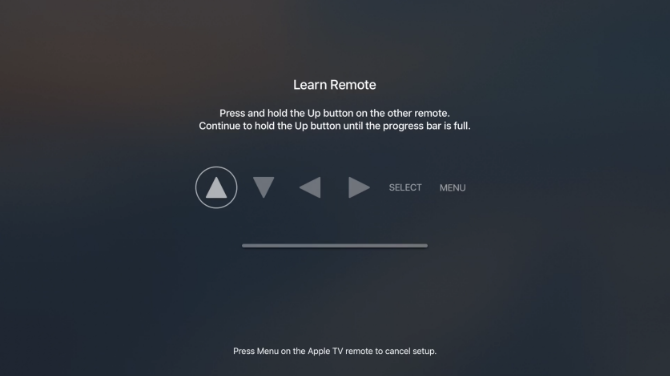
خيار تحكم آخر هو استخدام جهاز تحكم عن بعد تابع لجهة خارجية. يمكنك إعداد جهاز واحد باستخدام Apple TV في خطوات قليلة.
إليك العملية خطوة بخطوة:
- أيقظ جهاز Apple TV وتوجه إلى الإعدادات.
- تحديد أجهزة التحكم عن بعد والأجهزة وثم تعلم عن بعد.
- ضرب بداية زر لبدء العملية.
- احصل على جهاز التحكم عن بُعد الجديد وتأكد من أنه يشير إلى Apple TV.
- سيكون هناك عدد من المطالبات المختلفة على الشاشة والتي تتطلب منك الضغط على الزر المقابل على جهاز التحكم عن بعد الجديد. وسيتضمن بعض هذه الأزرار الاتجاهية ، وتحديد ، والقائمة. لكي يساعد Apple TV في تعلم جهاز التحكم عن بُعد الجديد ، ستحتاج إلى الضغط باستمرار على الزر حتى يمتلئ شريط التقدم على الشاشة.
- بعد اكتمال ذلك ، يمكنك أيضًا إضافة اسم مخصص للمساعدة في تحديد جهاز التحكم عن بُعد بشكل أفضل.
- ثم يمكنك أيضًا التحديد قم بإعداد أزرار التشغيل لمساعدة Apple TV الخاص بك على تعلم أزرار التشغيل والإيقاف المؤقت والتقديم السريع والترجيع على جهاز التحكم عن بُعد الآخر.
من السهل أيضًا حذف المعلومات عن بعد من جهاز Apple TV. فقط اذهب إلى الإعدادات ثم اختر أجهزة التحكم عن بعد والأجهزة. اختر اسم جهاز التحكم ، ثم اضغط على الشاشة التالية حذف البعيد.
المزيد من نصائح Apple TV للملاحظة
إذا فقدت Siri Remote أو لم تستمتع باستخدام الجهاز الصغير ، فهناك عدد من الخيارات الأخرى للتحكم في جهاز Apple الدفق وإعداده. سواء كان لديك لوحة مفاتيح Bluetooth أو جهاز iOS أو جهاز تحكم عن بعد عالمي آخر ، يجب أن تكون قادرًا على الاستمتاع بتلفزيون Apple وكل ما تقدمه. مع اشتراك Apple Arcade ، يمكنك حتى تشغيل الألعاب على Apple TV!
وإذا كنت تبحث عن مزيد من المعلومات حول جهاز بث الفيديو ، فألق نظرة على موقعنا نصائح لتحقيق أقصى استفادة من Apple TV 10 نصائح لتحقيق أقصى استفادة من Apple TVهل لديك Apple TV؟ يجب أن تعرف هذه أفضل الحيل للحصول على المزيد من Apple TV. اقرأ أكثر .
ولد ونشأ في غرب تكساس المشمس ، وتخرج برنت من جامعة تكساس للتكنولوجيا وحصل على بكالوريوس في الصحافة. لقد كان يكتب عن التكنولوجيا لأكثر من 5 سنوات ويستمتع بكل شيء Apple والملحقات والأمان.

